SHODIQIN
LESSSSOH
Selasa, 27 Januari 2015
Minggu, 17 Februari 2013
Kamis, 31 Januari 2013
Tata Cara Bilal dalam Sholat Jum'at dan Bacaan-bacannya
Tata Cara Bilal dalam Sholat Jum'at dan Bacaan-bacannya
Sabtu, 26 Januari 2013
membuat Website
Cara membuat website dengan Notepad
Bagaimanapun juga, HTML adalah sebuah bahasa. Sama seperti bahasa Jawa, kalau Anda 5 tahun saja tinggal di Kebumen, saya yakin Anda akan medog dengan sendirinya. HTML pun merupakan bahasa yang jika Anda terbiasa menulisnya, Anda akan mejadi mahir. Dijamin! (duh..siapa yang memberi jaminan? )
Membuat halaman website sebenarnya sangat mudah. Bahkan Anda hanya perlu Notepad. Saya ingin mengajak Anda mengenal HTML dengan memulai dari yang sederhana. Berikut cara mudah membuat halaman web hanya dengan Notepad.
Jika Anda pemula, anggap ini latihan sederhana dan untuk selanjutnya jangan bosan-bosan datang ke sini yah..!
Langkah 1
Cari di PC Anda aplikasi NotePad (seharusnya ada). Kemudian ketik sama persis dengan yang di bawah ini (Saya harap Anda tidak melakukan copy & paste. Kalo Anda lakukan itu, percuma dong belajar nulis HTML?)
Belajar menulis dengan HTML
Jika sudah, simpan itu di folder Anda dengan pilihan: File Name : contoh.html Save as type: All files Klik ganda pada file yang sudah Anda buat tadi. Maka seharusnya halaman web Anda tampil seperti ini: belajar cara membuat website. Oleh:Widodo Purnomosidi Untuk menuliskan paragraf-paragraf Anda, awali selalu dengan tagBelajar menulis dengan HTML
Selamat Datang
Ini adalah halaman web pertama saya. Hore... Saya bisa!!
Jika sudah, simpan itu di folder Anda dengan pilihan: File Name : contoh.html Save as type: All files Klik ganda pada file yang sudah Anda buat tadi. Maka seharusnya halaman web Anda tampil seperti ini: belajar cara membuat website. Oleh:Widodo Purnomosidi Untuk menuliskan paragraf-paragraf Anda, awali selalu dengan tag
dan tutup dengan
. Jika Anda ingin meng-editnya, cukup klik kanan pada file html Anda, point to open with, pilih NotePad. Sebagai bahan untuk belajar buat Anda, masih pada halaman ini, silahkan ketik CTRL + U - jika Anda menggunakan Mozila FireFox, atau pilih menu View kemudian Source - jika Anda menggunakan IE. Cara Membuat Link atau Navigasi Edit dengan NotePad file contoh.html kemudian tambahkan isi sebagai berikut:Selamat Datang
Ini adalah paragraf pertama dari halaman homepage. Belajar HTML itu mudah dan tidak susah apalagi harus pake kursus, ngga banget lah yah...
Jika Sudah, klik SAVE. Masih pada jendela NotePad yang sama, ubah paragraf Anda dengan kaliman Anda sendiri, kemudian SAVE AS sebagai contoh2.html. Jangan ditutup dulu, ubah lagi paragraf Anda untuk menandakan itu halaman ke-tiga dengan kaliman Anda sendiri, kemudian SAVE AS sebagai contoh3.html. Sekarang buka salah satu file HTML Anda kemudian coba klik pada navigasi / link yang baru Anda buat. Jika link Anda bekerja, selamat! Anda telah menjadi seorang webmaster. Perlu belajar lagi untuk membuat situs yang lebih menawan tampilannya. Untuk itu, besok ke sini lagi yah..!Welcome to XAMPP for Windows!
Welcome to XAMPP for Windows!
Congratulations:You have successfully installed XAMPP on this system! ++++ ++++ A great thank you to hackattack142 for this new fine Control Panel! ++++ ++++

Now you can start using Apache and Co. You should first try »Status« on the left navigation to make sure everything works fine.
For OpenSSL support please use the test certificate with https://127.0.0.1 or https://localhost
Good luck, Kay Vogelgesang + Kai 'Oswald' Seidler
Jumat, 25 Januari 2013
Langkah - Langkah Cara Membuat Akun Gmail
Langkah - Langkah Cara Membuat Akun Gmail
Cara Membuat Akun Gmail dari Langkah Awal hingga akhir. Tutorial ini berguna apalagi untuk pemula yang ingin membuat akun gmail untuk membuat blog, memiliki email pribadi, mengirim email,bertukar data lewat email. tentunya bagi anda yang ingin membuat blog blogspot pasti akan membutuhkannya
Lalu apakah yang di perlukan untuk membuat akun gmail, saya akan memberikan langkah - langkah panjang dari awal hingga akhir Masuk Site Gmail / https://mail.google.com , anda akan dibawa dalam form seperti di bawah, klik Buat Akun Untuk Memulai mendaftar.
Nama
Masukan Nama Depan identitas diri anda serta dibawahnya yaitu Masukan Nama belakang anda
Pilih Nama Pengguna
Ketikan nama akun gmail yang anda inginkan, google akan mengecek apakah akun dengan nama tersebut tersedia, google juga akan memberikan rekomendasi jika email tersebut sudah di pakai orang lain.
Buat Sandi
Buatlah Sandi Yang Kuat kombinasi angka, huruf, simbol
Konfirmasi Sandi
Ulangi Kata Sandi yang telah anda masukan.
Tanggal Lahir
Berikan Tahun Lahir Anda, Bulan serta Tanggal Lahir Anda.
Gender
Masukan Jenis Kelamin Anda Tentunya sesuai gender anda jangan sampai salah dan membuat orang berbeda persepsi
Ponsel
Masukan Nomer Handphone anda, ingat nomor ini penting karena nomor anda di gunakan untuk memverifikasi akun anda, google akan mengirimkan kode verifikasi ke nomor anda, nomor ini juga di gunakan jika suatu saat anda lupa password anda.
Alamat email anda saat ini
Alamat cukup di kosongkan, namun jika anda sudah memiliki alamat lain anda boleh mencantumkannya.
Buktikan Bahwa Anda Bukan Robot
Lihat dan Pastikan KODE DISAMPING, masukan dengan tepat, jika anda selalu salah mungkin centang tanda lewati verifikasi ini, maka anda akan di kirimkan kode verifikasi melalui nomor Handphone anda
Lokasi
Lokasi anda saat ini, Indonesia, Jerman atau Malaysia Cek List centang kedua ketentuan yang telah di berikan google lalu anda tinggal memilih opsi untuk melanjutkan
Kode Pengiriman
Lihat Google akan meminta anda untuk mendapatkan email melewati Pesan Teks SMS atau panggilan suara, saya sarankan Pesan Teks
Kode Google
Google akan Meminta anda memasukan kode verifikasi yang telah di kirim oleh server google seperti contoh di samping 127079.
Verifikasi Akun
Masukan Kode Tersebut pada form yang tersedia. dan Lanjutkan untuk proses selanjutnya.
Finishing
Sudah Jadi Akun Anda, sekarang anda tinggal Klik lanjutkan ke gmail dan anda akan di bawa ke antar muka gmail. Sekarang anda bisa menggunakannya untuk berbagai hal
Lalu apakah yang di perlukan untuk membuat akun gmail, saya akan memberikan langkah - langkah panjang dari awal hingga akhir Masuk Site Gmail / https://mail.google.com , anda akan dibawa dalam form seperti di bawah, klik Buat Akun Untuk Memulai mendaftar.
 | ||||||||||||||||
| Infokus - Start Up Gmail |
 |
| Infokus - Pendaftaran Gmail |
Masukan Nama Depan identitas diri anda serta dibawahnya yaitu Masukan Nama belakang anda
Pilih Nama Pengguna
Ketikan nama akun gmail yang anda inginkan, google akan mengecek apakah akun dengan nama tersebut tersedia, google juga akan memberikan rekomendasi jika email tersebut sudah di pakai orang lain.
Buat Sandi
Buatlah Sandi Yang Kuat kombinasi angka, huruf, simbol
Konfirmasi Sandi
Ulangi Kata Sandi yang telah anda masukan.
Tanggal Lahir
Berikan Tahun Lahir Anda, Bulan serta Tanggal Lahir Anda.
Gender
Masukan Jenis Kelamin Anda Tentunya sesuai gender anda jangan sampai salah dan membuat orang berbeda persepsi
Ponsel
Masukan Nomer Handphone anda, ingat nomor ini penting karena nomor anda di gunakan untuk memverifikasi akun anda, google akan mengirimkan kode verifikasi ke nomor anda, nomor ini juga di gunakan jika suatu saat anda lupa password anda.
Alamat email anda saat ini
Alamat cukup di kosongkan, namun jika anda sudah memiliki alamat lain anda boleh mencantumkannya.
Buktikan Bahwa Anda Bukan Robot
Lihat dan Pastikan KODE DISAMPING, masukan dengan tepat, jika anda selalu salah mungkin centang tanda lewati verifikasi ini, maka anda akan di kirimkan kode verifikasi melalui nomor Handphone anda
Lokasi
Lokasi anda saat ini, Indonesia, Jerman atau Malaysia Cek List centang kedua ketentuan yang telah di berikan google lalu anda tinggal memilih opsi untuk melanjutkan
 |
| Infokus - Kode Pengiriman |
Lihat Google akan meminta anda untuk mendapatkan email melewati Pesan Teks SMS atau panggilan suara, saya sarankan Pesan Teks
 |
| Infokus - Kode Google |
Google akan Meminta anda memasukan kode verifikasi yang telah di kirim oleh server google seperti contoh di samping 127079.
 |
| Infokus - Kode Verifikasi |
Masukan Kode Tersebut pada form yang tersedia. dan Lanjutkan untuk proses selanjutnya.
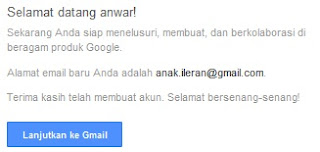 |
| Infokus - Finishing Gmail Result |
Sudah Jadi Akun Anda, sekarang anda tinggal Klik lanjutkan ke gmail dan anda akan di bawa ke antar muka gmail. Sekarang anda bisa menggunakannya untuk berbagai hal
Langganan:
Postingan (Atom)



